首先清理磁盘无用文件,包括临时文件和下载内容;其次更改可乐下载器的默认下载路径至空间充足的分区;再使用Windows磁盘清理工具删除系统垃圾;最后卸载不常用的大体积应用程序以释放更多空间。
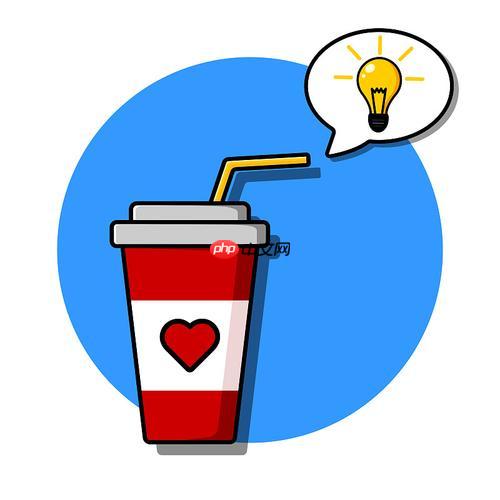
如果您在使用可乐下载器进行文件下载时,收到磁盘空间不足的提示,这通常意味着下载目标位置所在的磁盘分区可用空间已无法容纳即将下载的文件。以下是几种有效的应对策略:
本文运行环境:联想小新Pro 16,Windows 11。
释放磁盘空间最直接的方法是删除当前磁盘上不再需要的文件,为下载任务腾出足够的空间。这包括临时文件、缓存数据和旧的下载内容。
1、按下 Win + R 组合键打开“运行”对话框,输入 %temp% 并回车,进入系统临时文件夹。
2、全选该文件夹内的所有文件和子文件夹,尝试将其删除,系统正在使用的文件会自动跳过。
3、再次打开“运行”对话框,输入 temp 并回车,进入系统级临时文件夹,重复全选删除操作。
4、手动检查并清空您的“下载”文件夹,将其中长期未使用的安装包、视频或其他大文件移至外部存储设备或彻底删除。
如果当前磁盘空间紧张,可以将下载路径更改为其他拥有充足空间的磁盘分区,避免对原磁盘造成压力。
1、打开可乐下载器应用程序。
2、进入软件的设置或选项菜单,查找与“下载”或“存储”相关的配置项。
3、在“默认下载位置”或类似名称的设置中,点击“浏览”或“更改”按钮。
4、选择一个位于其他磁盘分区(例如 D:\Downloads 或 E:\Files)的新文件夹作为下载目录。
5、保存设置,此后新建的下载任务将自动存储到新指定的位置。
Windows 系统内置的“磁盘清理”功能可以安全地扫描并删除多种类型的系统垃圾文件,有效回收磁盘空间。
1、打开“此电脑”,右键点击提示空间不足的磁盘(通常是 C 盘),选择“属性”。
2、在属性窗口中,点击“磁盘清理”按钮,等待系统完成空间分析。
3、勾选列表中的“临时文件”、“回收站”、“系统错误内存转储文件”等项目。
4、点击“清理系统文件”按钮,系统会重新扫描,提供更多可清理的选项,如“以前的 Windows 安装”等。
5、再次勾选需要清理的项目,然后点击“确定”并确认删除操作。
大型应用程序和游戏会占用大量磁盘空间,卸载那些长期未使用的软件是释放空间的有效方法。
1、打开系统的“设置”应用,进入“应用”或“应用和功能”页面。
2、在应用列表中,按大小进行排序,以便快速识别占用空间最大的程序。
3、找到您确认不再需要的大型软件或游戏,点击其条目后选择“卸载”。
4、按照屏幕上的卸载向导完成操作,并在完成后重启电脑以确保所有残留文件被清除。
以上就是可乐下载器提示磁盘空间不足_可乐下载器空间不足应对策略的详细内容,更多请关注php中文网其它相关文章!

解决渣网、解决锁区、快速下载数据、时刻追新游,现在下载,即刻拥有流畅网络。

Copyright 2014-2025 https://www.php.cn/ All Rights Reserved | php.cn | 湘ICP备2023035733号